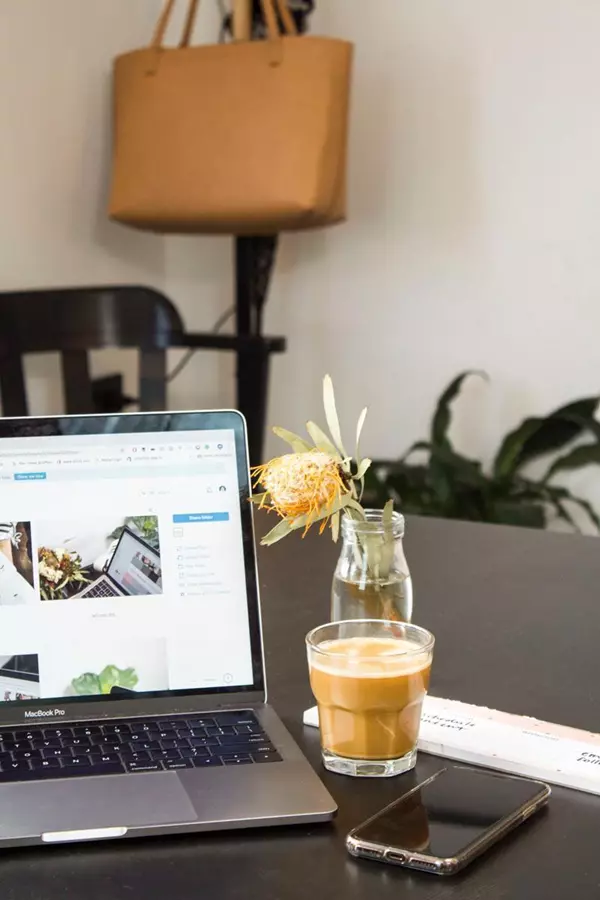Czy zdarzyło ci się kiedyś znaleźć się w sytuacji, gdzie potrzebujesz dostępu do Internetu na swoim komputerze, ale nie masz dostępu do WiFi lub przewodu Ethernet? Może jesteś w podróży, w miejscu, gdzie nie ma dostępnej sieci, a jedynym urządzeniem z dostępem do Internetu jest twój telefon? Nie martw się! Istnieją różne sposoby, aby połączyć telefon z komputerem internet, dzięki czemu będziesz mógł cieszyć się siecią na swoim komputerze.
W tym artykule omówimy kilka metod, które pozwolą ci łatwo udostępnić połączenie internetowe z telefonu na komputer. Przygotuj się na przygodę z technologią, która sprawi, że korzystanie z internetu na twoim komputerze będzie łatwe i wygodne.
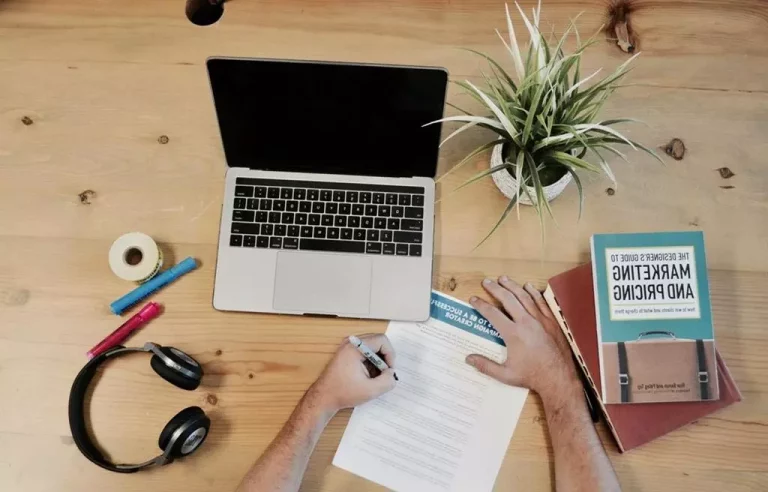
Udostępnianie Internetu przez Hotspot WiFi
Jednym z najpopularniejszych sposobów połączenia telefonu z komputerem internet jest udostępnianie Internetu przez hotspot WiFi. Większość smartfonów dzisiaj oferuje funkcję tworzenia własnego punktu dostępowego, który nazywamy hotspotem. Oto jak to zrobić:
Kroki, aby uruchomić Hotspot WiFi:
Wejdź w ustawienia telefonu.
Wybierz opcję „Hotspot WiFi” lub „Hotspot i Tethering”.
Włącz funkcję Hotspot WiFi.
Możesz dostosować ustawienia, takie jak nazwa sieci i hasło.
Gdy hotspot WiFi jest aktywny, będziesz mógł widzieć nazwę sieci i hasło na ekranie swojego telefonu.
Teraz, aby połączyć swój komputer z telefonem, wykonaj następujące kroki:
Kroki, aby połączyć komputer z Hotspotem WiFi:
Na swoim komputerze otwórz listę dostępnych sieci WiFi.
Znajdź nazwę sieci hotspotu, którą widzisz na swoim telefonie.
Wybierz tę sieć i wprowadź hasło, które widzisz na ekranie swojego telefonu.
Po chwili twój komputer powinien połączyć się z Internetem przez telefon.
To wszystko! Teraz możesz cieszyć się Internetem na swoim komputerze, dzięki połączeniu z hotspotem WiFi na swoim telefonie. Pamiętaj jednak, że korzystanie z hotspotu WiFi może zużywać więcej energii baterii na twoim telefonie, więc upewnij się, że masz podłączony telefon do ładowarki lub masz wystarczającą ilość energii, aby móc korzystać z tej funkcji przez dłuższy czas.
Połączenie Telefonu z Komputerem przez USB
Kolejnym sposobem na połączenie telefonu z komputerem internet jest wykorzystanie kabla USB. To prosta i wygodna metoda, która nie wymaga korzystania z WiFi ani utrzymywania aktywnego hotspotu. Wystarczy połączyć telefon z komputerem za pomocą kabla USB, a następnie uruchomić funkcję tetheringu, aby udostępnić połączenie internetowe. Oto, jak to zrobić:
Kroki, aby udostępnić połączenie internetowe przez USB:
Podłącz swój telefon do komputera za pomocą kabla USB.
Na swoim telefonie wejdź w ustawienia i znajdź sekcję „Tethering i Hotspot”.
Włącz funkcję tetheringu przez USB.
Gdy tethering jest aktywny, twój komputer powinien automatycznie połączyć się z Internetem za pomocą telefonu.
Takie połączenie jest stabilne i niezawodne, ale wymaga utrzymywania fizycznego połączenia między telefonem a komputerem. To świetna opcja, gdy nie masz dostępu do sieci WiFi i potrzebujesz szybkiego dostępu do Internetu na swoim komputerze. Po zakończeniu korzystania z Internetu przez USB, wystarczy odłączyć kabel i już wszystko wróci do standardowego trybu działania twojego telefonu.
Bluetooth Tethering – Połączenie Bezprzewodowe
Jeśli nie chcesz korzystać z kabla USB, a twój komputer nie ma dostępu do WiFi, możesz spróbować wykorzystać Bluetooth do połączenia telefonu z komputerem. Bluetooth tethering umożliwia przesyłanie danych internetowych między urządzeniami za pomocą technologii Bluetooth. Oto jak to zrobić:
Kroki, aby skonfigurować Bluetooth Tethering:
Upewnij się, że Bluetooth jest włączony na obu urządzeniach – telefonie i komputerze.
Na swoim telefonie wejdź w ustawienia i wybierz sekcję „Bluetooth”.
Włącz funkcję Bluetooth i upewnij się, że twój telefon jest widoczny dla innych urządzeń.
Na swoim komputerze włącz Bluetooth i wyszukaj urządzenia w pobliżu.
Wybierz swojego telefonu z listy dostępnych urządzeń.
Po sparowaniu urządzeń zapytaj telefon o udostępnienie połączenia internetowego przez Bluetooth.
Po zaakceptowaniu tego żądania, twój komputer powinien połączyć się z Internetem za pomocą Bluetooth.
Pamiętaj, że prędkość transferu danych przez Bluetooth może być nieco wolniejsza niż w przypadku korzystania z WiFi lub kabla USB. Jednak w sytuacjach, gdy inne opcje nie są dostępne, Bluetooth tethering jest świetnym sposobem na uzyskanie dostępu do Internetu na swoim komputerze za pomocą telefonu.
Użyj Aplikacji Trzeciej Strony
Jeśli żadna z powyższych metod nie działa dla ciebie lub chcesz spróbować czegoś innego, istnieją także aplikacje trzeciej strony, które pozwalają na udostępnianie połączenia internetowego z telefonu na komputer. Niektóre z tych aplikacji są dostępne za darmo, a inne mogą wymagać niewielkiej opłaty. Oto kilka popularnych aplikacji, które możesz wypróbować:
• PdaNet+
PdaNet+ to popularna aplikacja, która umożliwia udostępnianie połączenia internetowego z telefonu na komputer za pomocą kabla USB, Bluetooth lub funkcji hotspotu WiFi. Aplikacja oferuje także funkcje ukrywania danych oraz rozszerzenia dla przeglądarki.
• Connectify Hotspot
Connectify Hotspot to łatwa w użyciu aplikacja, która pozwala na konwertowanie twojego komputera w prawdziwy router WiFi. Możesz łatwo udostępnić połączenie internetowe z telefonu na inne urządzenia, takie jak komputery, tablety czy konsole do gier.
• Virtual Router Plus
Virtual Router Plus to prosta aplikacja, która pozwala na udostępnianie połączenia internetowego za pomocą funkcji hotspotu WiFi. Aplikacja jest darmowa i łatwa w konfiguracji.
Zanim zdecydujesz się na zainstalowanie aplikacji trzeciej strony, upewnij się, że pochodzi ona z zaufanego źródła i nie narusza zasad bezpieczeństwa twojego telefonu ani komputera.
Uwaga na Limit Danych
Bez względu na to, który sposób wybierzesz, połączenie telefonu z komputerem internet wymaga korzystania z danych internetowych. Jeśli posiadasz limit danych w swoim planie telekomunikacyjnym, pamiętaj, że udostępnianie internetu z telefonu na komputer może zużywać dużo danych, szczególnie jeśli korzystasz z Internetu intensywnie, np. oglądając filmy wideo, pobierając pliki czy grając w gry online. Upewnij się, że masz odpowiednią ilość dostępnych danych lub że korzystasz z tej funkcji w umiarkowany sposób, aby uniknąć nieprzyjemnych niespodzianek w postaci przekroczenia limitu danych.
Zachowaj Bezpieczeństwo
Korzystając z udostępniania Internetu przez telefon na komputerze, pamiętaj o zachowaniu bezpieczeństwa swoich urządzeń. Oto kilka wskazówek, które pomogą ci zabezpieczyć swoje połączenie:
• Używaj Hasła
Upewnij się, że twój hotspot WiFi i inne połączenia są zabezpieczone za pomocą silnych haseł. Unikaj używania oczywistych haseł, takich jak „123456” czy „hasło”, i stawiaj na kombinacje liter, cyfr i znaków specjalnych.
• Aktualizuj Oprogramowanie
Upewnij się, że zarówno twój telefon, jak i komputer mają zainstalowane najnowsze aktualizacje oprogramowania. Aktualizacje często zawierają poprawki bezpieczeństwa, które pomagają chronić twoje urządzenia przed potencjalnymi zagrożeniami.
• Unikaj Korzystania z Publicznych Hotspotów
Staraj się unikać korzystania z publicznych hotspotów WiFi, zwłaszcza w miejscach publicznych, takich jak kawiarnie czy lotniska. Publiczne sieci są bardziej narażone na ataki hakerów, dlatego zawsze lepiej jest korzystać z bezpiecznych i zaufanych połączeń.
• Wyłącz Udostępnianie Połączenia, Kiedy Już Nie Potrzebujesz
Pamiętaj, że kiedy już zakończysz korzystanie z Internetu na swoim komputerze, powinieneś wyłączyć funkcję udostępniania połączenia na swoim telefonie. W ten sposób zabezpieczysz swoje dane i oszczędzisz baterię telefonu.
Korzystając z tych prostych wskazówek, będziesz mógł cieszyć się połączeniem Internetowym na swoim komputerze, udostępnionym przez twój telefon, w bezpieczny i niezawodny sposób.
Połączenie telefonu z komputerem internet może okazać się niezwykle przydatne w różnych sytuacjach, szczególnie gdy nie masz dostępu do tradycyjnych sieci WiFi lub kabla Ethernet. Dzięki funkcji hotspotu WiFi, połączeniu przez USB, czy wykorzystaniu technologii Bluetooth, łatwo możesz udostępnić Internet z telefonu na komputer. Możesz także skorzystać z aplikacji trzeciej strony, jeśli preferujesz bardziej zaawansowane opcje.
Pamiętaj jednak, aby zawsze zachować bezpieczeństwo swojego połączenia, korzystając z silnych haseł i aktualizując oprogramowanie swoich urządzeń. Unikaj także korzystania z publicznych hotspotów WiFi, które mogą być bardziej narażone na ataki hakerów.
Mam nadzieję, że ten artykuł pomógł ci zrozumieć, jak połączyć telefon z komputerem internet, i że teraz będziesz mógł swobodnie korzystać z Internetu na swoim komputerze, gdziekolwiek jesteś. Życzę miłego surfowania po sieci!